iTunesにオーディオブックを追加する方法を覚えておくための簡単な手順
あなたの最も愛されているオーディオブックがどのように再生されているかについて問題がなければ、それははるかに便利で楽しいと思いませんか? そうだとすれば、あなたは間違いなく知っている必要があります iTunesにオーディオブックを追加する方法。 なぜなのかご存知ですか? それは、iTunesがこの問題に関してあなたを助けることができる最良の候補者であるからです。
iTunes は誰にとっても非常に役立つ、信じられないほど革新的なアプリケーションです。 これは、独自のライブラリをカスタマイズできるため、オーディオ ファイルを整理しながら再生する際に利用できる注目すべきアプリケーションです。
iTunes が曲やアルバムに対してそれを実行できるのであれば、間違いなくオーディオブックに対しても同様に実行できます。 それでは、この記事の最初の部分に進み、オーディオブックを iTunes に追加する方法について十分な情報を得てみましょう。
記事の内容 パート1。PC/ iPhoneのiTunesにAudiblebooksを追加する方法は?パート2。MP3に変換した後、iTunesにAudiblebooksを追加するパート3:結論
パート1。PC/ iPhoneのiTunesにAudiblebooksを追加する方法は?
おかげ iTunes、外出先でいつでもお気に入りのオーディオブックを聴くことができます。 はい、あなたはそれを正しく読んでいます! パソコンやiPhoneを使って、最も愛され、大切にされているAudibleの本をiTunesに追加することができます。
PC上のiTunesにAudiblebooksを追加する
パソコンを使用してオーディオブックをiTunesに追加する方法については、以下で説明する詳細な手順を参照してください。
- デスクトップでiTunesのアイコンを探し、それをダブルクリックしてアプリケーションを起動します。 (まだiTunesをお持ちでない方は、Appleストアからダウンロードできます。)
- iTunesが開いたら、「ライブラリ」ボタンをクリックすると、iTunesライブラリで利用可能なすべてのデジタルコンテンツが画面に表示されます。
- 次のステップは、コンピューターに保存したすべてのAudibleオーディオブックを見つけることです。
- オーディオブックの場所を見つけたら、iTunesに追加するファイルをクリックします。 複数のオーディオブックを選択する場合は、Ctrlキー(Windowsの場合)またはCmd(Macの場合)を押しながら、追加するすべてのファイルをクリックします。
- 最後のステップは、選択したすべてのオーディオブックファイルをiTunesウィンドウにドラッグアンドドロップすることです。 ドロップされたすべてのファイルは、iTunesライブラリに自動的にインポートされます。
- 完了したら、追加したファイルの整理を開始できます。
iPhoneのiTunesにAudiblebooksを追加する
オーディオブックを聴く体験を永遠に変え、ストリーミングの非常に便利な方法を楽しむためには、オーディオブックをiPhoneデバイスのようなポータブルで便利なデバイスに置くのが最善の方法です。
その場合、iPhoneデバイスのiTunesにオーディオブックを追加する方法について従わなければならない簡単で簡単な手順を以下に示します。
- アプリストアにアクセスして、最新バージョンのiTunesを携帯電話にダウンロードします。 完了したら、iPhoneにインストールします。
- USBケーブルを用意し、iPhoneをコンピューターに接続します。
- 次に、iTunesのアイコンをクリックして、Windowsで起動します。
- 画面に表示されるオプションで、[オーディオブック]を選択し、[オーディオブックの同期]の横にあるチェックボックスをオンにします。
- 次に行うことは、追加するすべてのオーディオブックファイルを選択することです。
- その後、「適用」ボタンを選択して、最終的にオーディオブックの転送に進む必要があります。
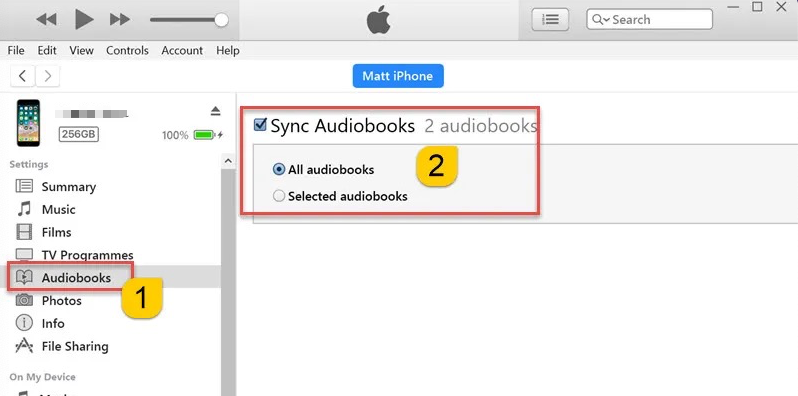
見る? iTunesにオーディオブックを追加する方法を理解し、学ぶための簡単で便利な手順。
パート2。MP3に変換した後、iTunesにAudiblebooksを追加する
あなたの問題がオーディオブックをiTunesに追加する方法についての知識の欠如であるならば、私があなたのための簡単な解決策を持っているので心配しないでください。 お気に入りのオーディオブックを任意のデジタルメディア形式に変換して、iTunesに追加することができます。
あなたは「TunesFun Appleの音楽コンバータこのケースを解決するために」。 したがって、このセクションでは、「TunesFun 「AppleMusicConverter」は、オーディオブックをMP3形式に変換するのに役立ちます。 しかし、詳細な手順の前に、まず私が最も気に入っている機能を紹介します。TunesFun きっとあなたもきっと気に入るはずの「AppleMusicConverter」。
- 「TunesFun 「AppleMusicConverter」には、オーディオブックのDRMまたはデジタル著作権管理を削除する機能があります。これは、オーディオブックを許可されていないデバイスで再生できないため、ほとんどのユーザーが遭遇する一般的な問題です。
- ほとんどすべてを変換する機能も、「TunesFun AppleMusicConverter」。 それが提供する利用可能なメディアフォーマットには、MP3、AAC、M4A、AC3、 FLAC、およびWAV形式。
- 最後に、オーディオブックを通常の変換速度の最大16倍の速度で変換し、可能な限り高速に動作します。
さて、これらはあなたのお気に入りのオーディオブックをMP3に変換するために従うべきステップです。
- 最初にアプリケーションがあることを確認してください。 まだお持ちでない場合は、「TunesFun AppleMusicConverter」。 プロセスを開始するには、コンピューターまたはこのプロセスで使用するデバイスにインストールして実行していることを確認してください。
- 「のメインインターフェースからTunesFun Apple Music Converter」、MP3に変換したいすべてのオーディオブックを選択して選択します。
- ここで、変換されたオーディオブックを保存するフォルダーを選択する必要があります。
- そうすると、「変換」ボタンが表示されます。 このボタンをクリックすると、変換プロセスを開始するための最後のステップになります。
- 変換が完了したら、「変換済み」メニューを見て、変換されたすべてのオーディオブックを確認します。

これで、「」を使用してAudibleオーディオブックをMP3に変換する手順が完了しました。TunesFun 「AppleMusicConverter」を使用すると、変換したファイルをiTunesに簡単に追加できます。オーディオブックをiTunesに追加する方法の詳細な手順については、この記事の前のセクションですでに説明しています。手順に従うだけで完了です。
パート3:結論
オーディオブックは、物語とリスニングを同時に好む人にとって最高の快適ツールの XNUMX つであり、非常に有名で広く使用されています。 私たちは問題を例外的に解決する最良の方法を見つける必要があります。
私たちはこの素晴らしいツールに感謝すべきです」TunesFun 「AppleMusicConverter」は、非常に信頼性が高く、機能が豊富です。これはオールインワンツールであり、オーディオブックをiTunesに追加する方法について文字通り役立ちます。
コメントを書く